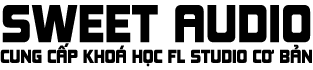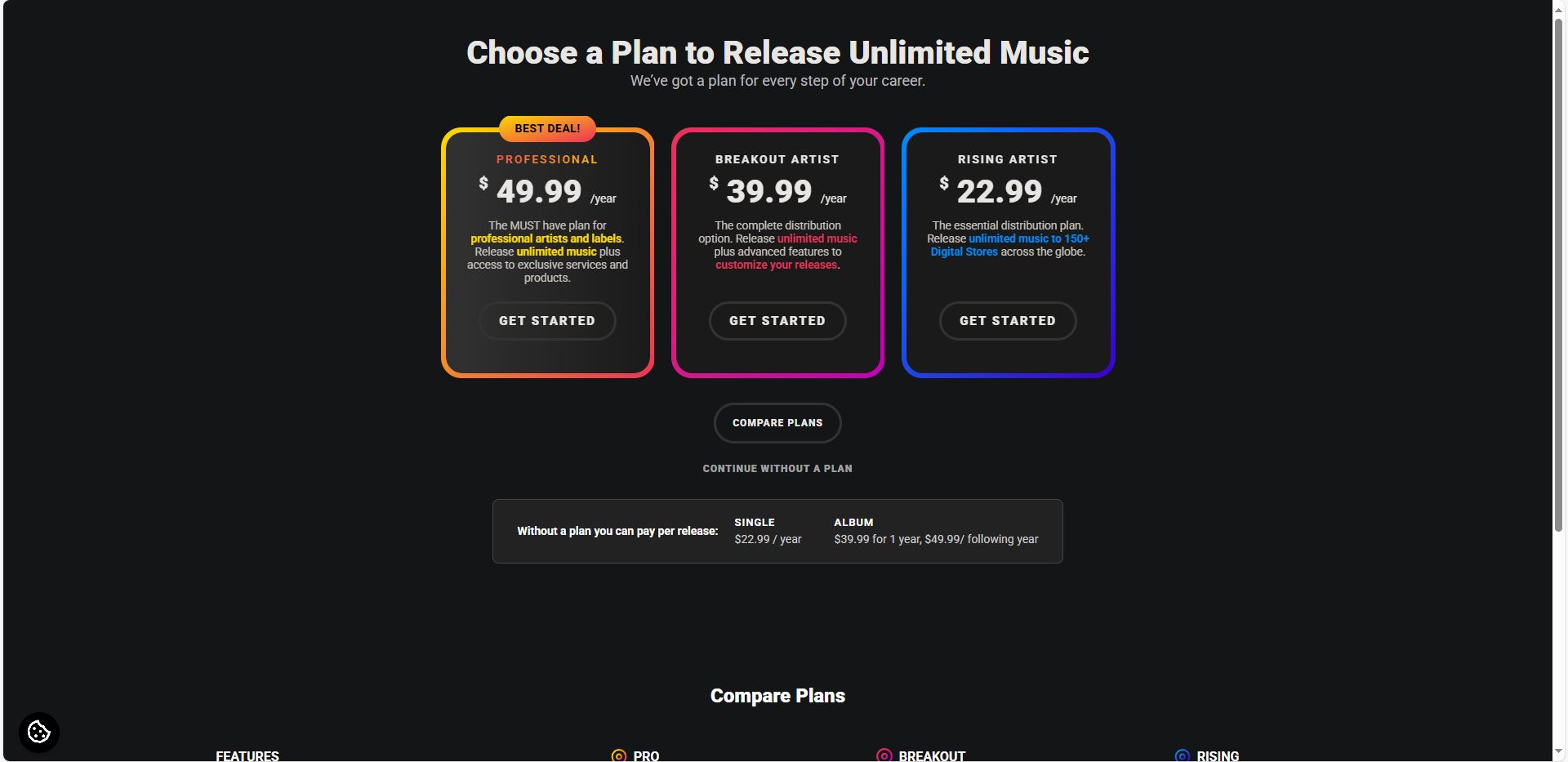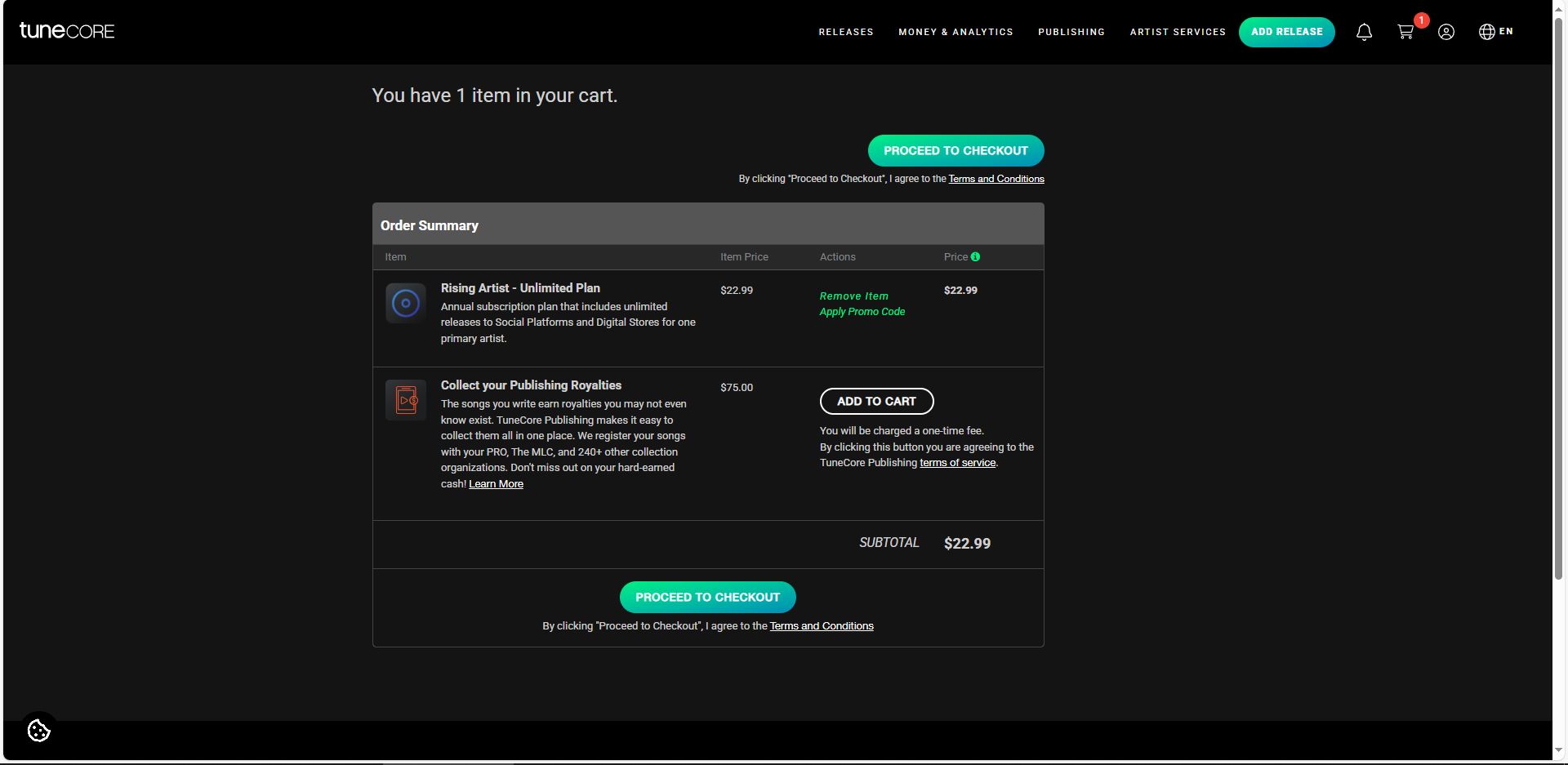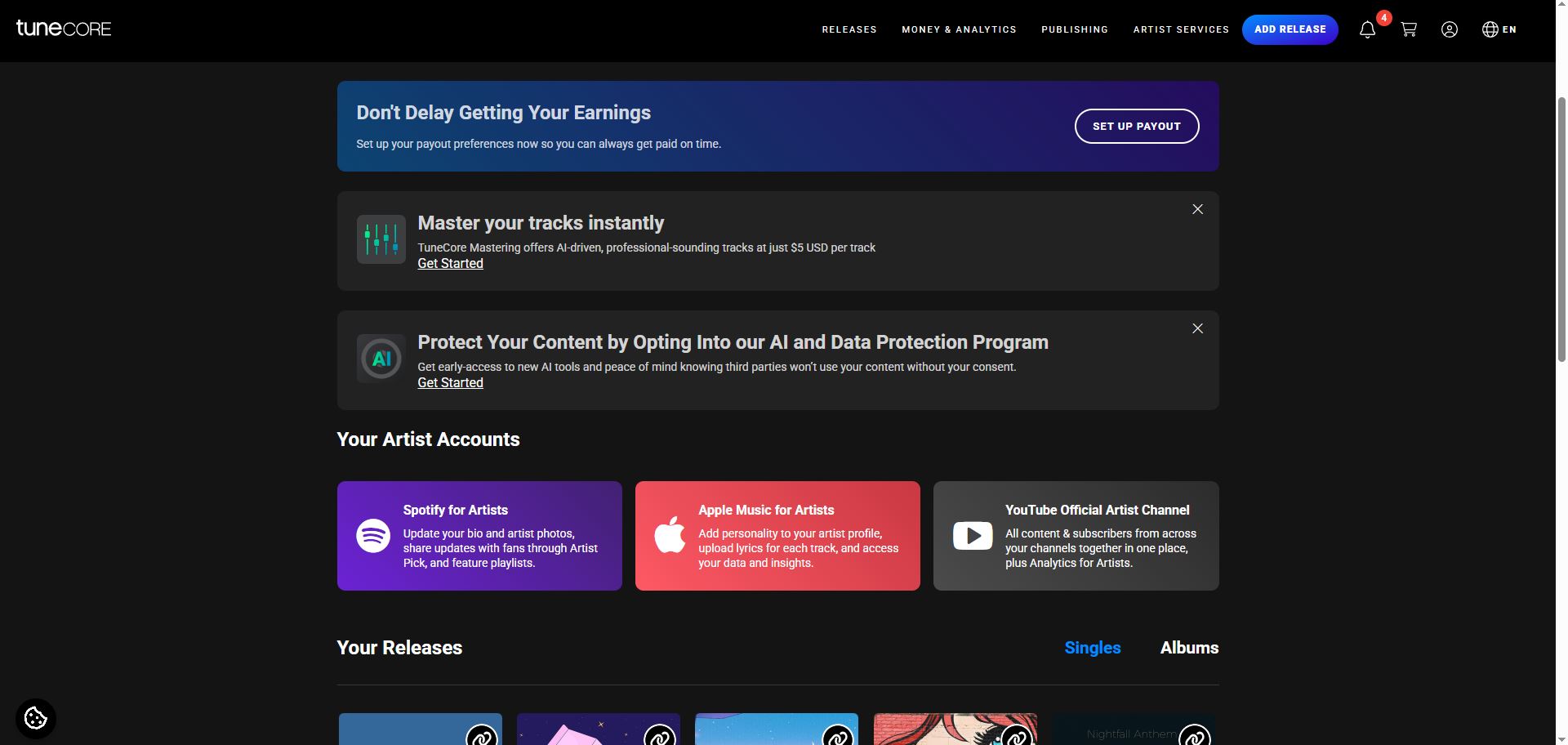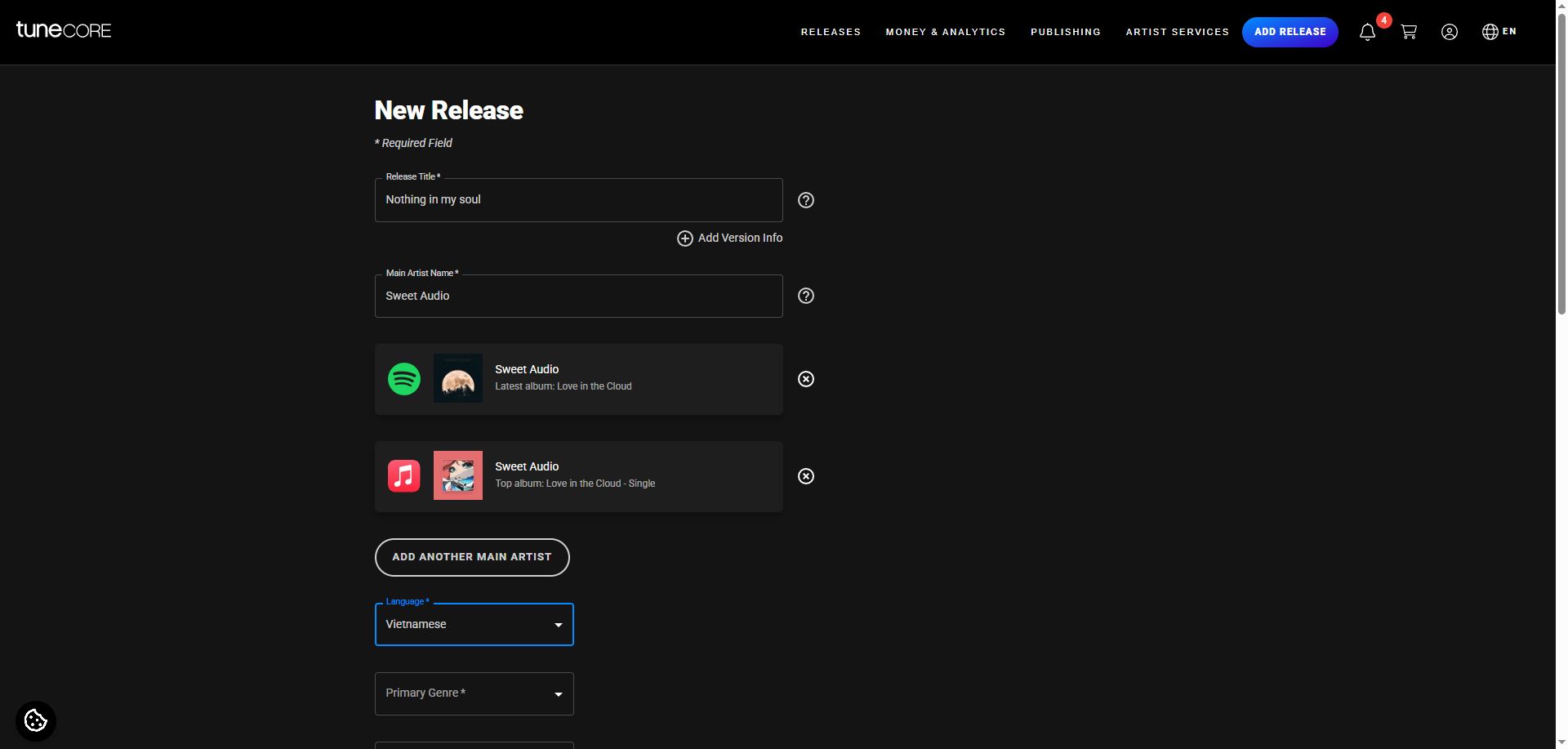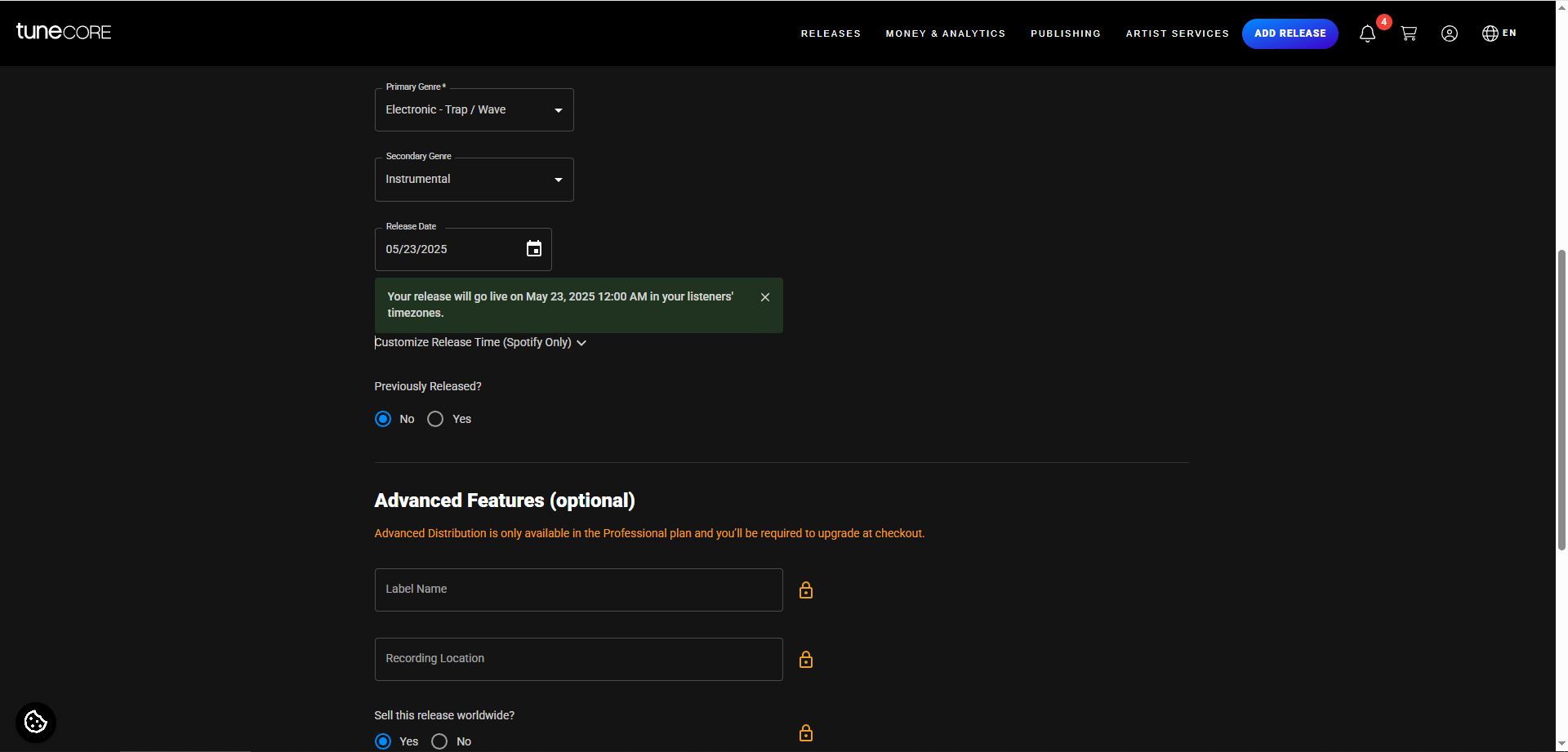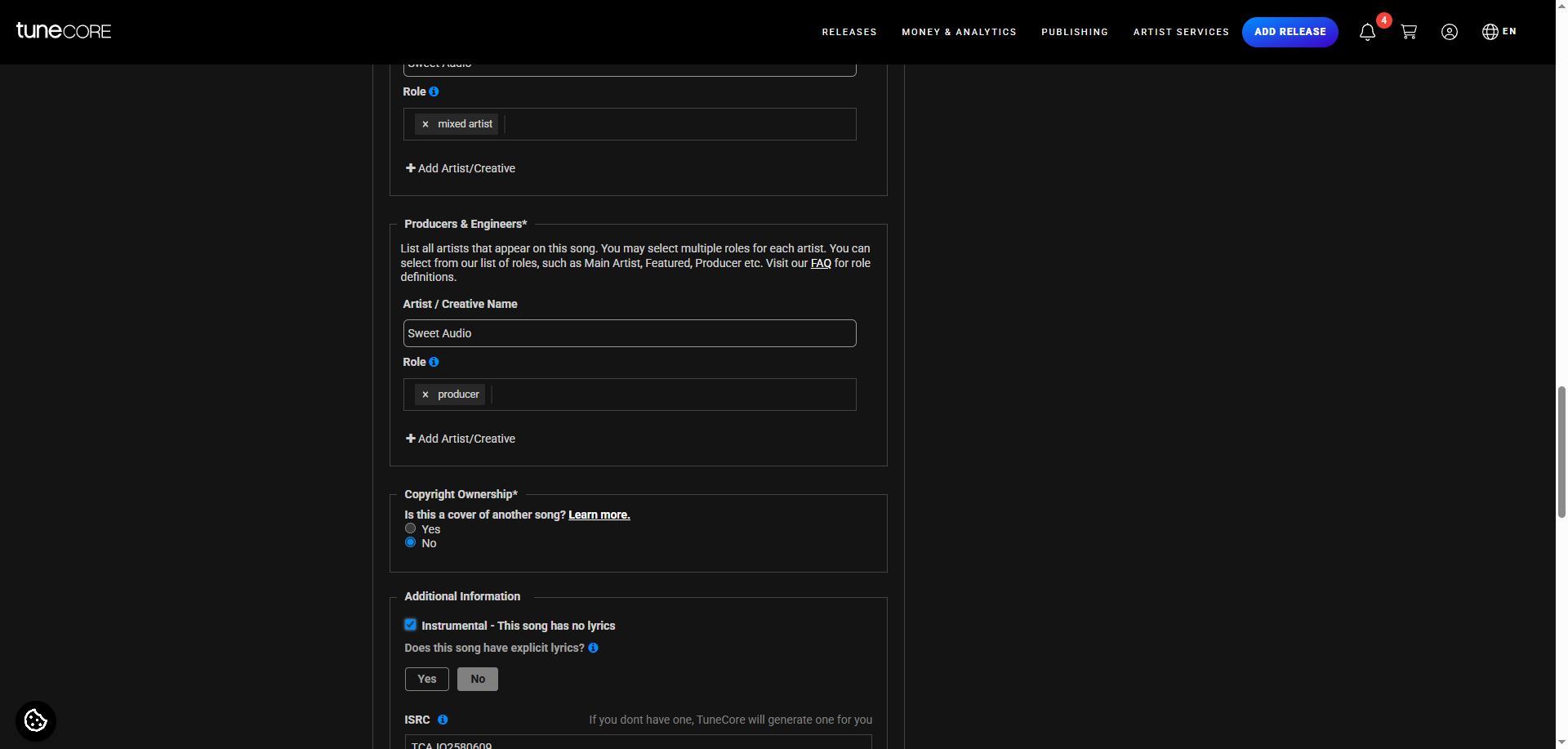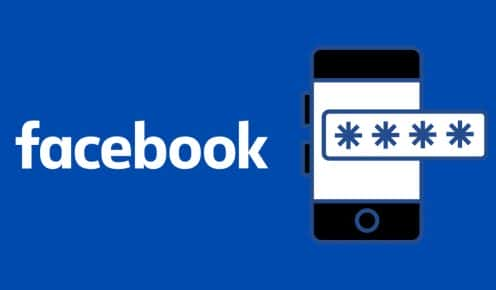Ở trong bài viết này, mình sẽ hướng dẫn bạn cách phát hành bài nhạc rất dễ dàng trên Tunecore với chi phí tiết kiệm nhất. Bạn cũng có thể Claim ID và phát hành lên những nền tảng nghe nhạc lớn như Facebook, Youtube, Tiktok, Apple Store, Sportify … Chúng ta sẽ cùng bắt đầu nhé.
Giới thiệu về Tunecore và chi phí cần phải bỏ ra
TuneCore là một nền tảng phân phối nhạc kỹ thuật số giúp các nghệ sĩ độc lập đưa sản phẩm âm nhạc của mình lên các dịch vụ stream và tải nhạc như Spotify, Apple Music, YouTube Music, Amazon Music, Tidal, và hàng trăm nền tảng khác trên toàn thế giới. TuneCore là một trong những công ty phát hành nhạc độc lập lớn nhất toàn cầu và thuộc sở hữu của Believe, một tập đoàn âm nhạc đến từ Pháp.
Hướng dẫn đăng ký tài khoản Tunecore
Để bắt đầu đăng ký Tunecore, bạn truy cập vào đường dẫn sau: https://www.tunecore.com/
Bạn ấn chọn Sign Up nếu chưa có tài khoản hoặc chọn Log In nếu trước đó bạn đã lập tài khoản
Nếu đây là lần đầu đăng ký, bạn sẽ cần vào Email để kích hoạt nhé
Sau khi đã kích hoạt tài khoản Tunecore, bạn sẽ thấy ba sự lựa chọn dưới đây
Với nhu cầu chỉ muốn phát hành nhạc cá nhân, ở mức quy mô không quá lớn phù hợp với những nghệ sĩ trẻ, bạn có thể lựa chọn gói Rising Artist (có mức giá là $23 tương ứng với khoảng 600 nghìn việt nam đồng hiện tại).
Tiếp theo, bạn chọn Proceed to checkout
Sau đó, chúng ta sẽ tiến đến mục thanh toán. Một điều rất tiện dụng ở Tunecore, đó là họ hỗ trợ thanh toán qua ví Momo (một số đơn vị phát hành nhạc số khác ví dụ như LANDR lại không hỗ trợ thanh toán dễ dàng ở Việt Nam).
Cuối cùng, khi đã thanh toán thành công, chúng ta sẽ truy cập được vào Dashboard của Tunecore để bắt đầu phát hành nhạc
Hướng dẫn phát hành nhạc với Tunecore
Để bắt đầu phát hành nhạc, bạn ấn chọn Add Release
Tại đây, sẽ có hai lựa chọn cho bạn chọn là Single hoặc Album. Nếu chỉ muốn phát hành một bài nhạc đơn lẻ, bạn chọn Single
Tại mục Release Title, bạn ghi tên bài hát. Tại mục Main Aritst Name, bạn nhập tên nghệ danh của mình. Ở dưới, bạn click chọn link Sportify và Apple Store của mình (nếu chưa có và đây là lần đầu tiên phát hành nhạc, Tunecore sẽ lập và tạo mới cho bạn). Mục Language bạn chọn ngôn ngữ bài nhạc sử dụng
Ở bên dưới, tại mục Primary Genre, bạn chọn thể loại nhạc chính bạn sử dụng. Tương tự, tại Secondary Genre bạn chọn thể loại nhạc mà bạn cũng sử dụng trong bài (nếu đây là một beat nhạc đơn thuần, bạn có thể chọn Instrument)
Cuối cùng bạn kéo xuống dưới, ấn Save
Tiếp theo, chúng ta sẽ thêm các thông tin chi tiết hơn về bài nhạc.
Tại mục Song bên dưới, phần Songwritter, bạn ghi tên tác giả bài nhạc.
Tiếp theo, bạn hoàn thành những thông tin về bài nhạc như nghệ sĩ biểu diễn, vai trò có trong bài. Tại mục thông tin bổ sung, nếu đây là một beat nhạc đơn thuần (không có Vocal), bạn tích chọn Instrumental.
Ở bên dưới, bạn đừng quên chọn số phút mà Tiktok sẽ phát bài nhạc của bạn. Sau đó, bạn chọn Save
Tiếp theo, bạn sẽ chọn ArtWork cho bài nhạc của mình, bạn Edit ArtWork và chọn hình ảnh có kích cỡ là 1600 x 1600 px để dễ dàng được duyệt
Và bạn lại kéo xuống dưới chọn Save and Continue
Bây giờ là lúc bạn sẽ upload bài nhạc của bạn lên ở mục Upload Stereo để được Tunecore duyệt.
Và cuối cùng, bạn tua lên trên, chọn Distribute with my plan ở cột bên phải
Sẽ mất khoảng 1 – 3 ngày để Tunecore duyệt bài nhạc của bạn. Nếu có bất cứ vấn đề gì khiến bài nhạc của bạn không được phát hành, Tunecore sẽ gửi Email về để bạn xử lý.
Tổng kết
Như vậy, HocFLStudio.com đã hướng dẫn bạn rất chi tiết cách sử dụng Tunecore để phát hành bài nhạc của bạn. Rất hy vọng bài viết này sẽ giúp ích cho bạn. Xin chào và hẹn gặp lại.